windows 10开机慢的解决方法_解决windows 10(预览版)开机慢方法
发布时间:2017-05-27 15:08
相关话题
Win10电脑开机很慢时间很长?每次开机都要50多秒甚至一分钟,开机速度太慢了,该怎么设置才能尽量缩短开机时间呢?windows 10开机慢的解决方法有哪些呢?本文是小编整理windows 10开机慢的解决方法的资料,仅供参考。
windows 10开机慢的解决方法步骤
工具/原料:
Win10预览版
首先要设置开机启动需要处理器的个数,因为win10和win8、7一样,开机默认是一个处理器的核心,今天我来详细地说一下怎么才能提高windows10系统启动的速度。
首先,使用键盘上的win+R组合键打开“运行”

然后,输入“msconfig”,单击确定,进入“系统设置”选项卡,单击“引导”,和“高级选项”
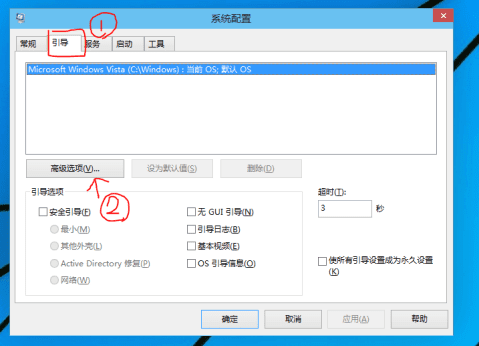
下一步,在“引导高级选项”的“处理器个数”栏里打勾,并 找到数字最大的一个,单击一下。然后单击“确定
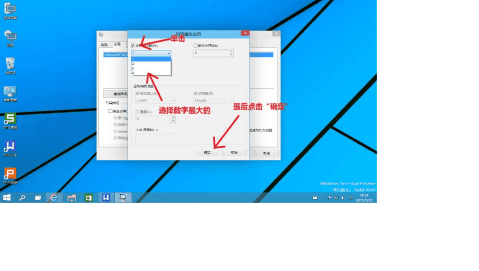
”
然后,回到“系统配置”栏,在“超时”对话框内输入最小值“3”

最后,重启一下,看看开机速度有没有变快吧!

windows 10开机慢的解决方法_解决windows 10(预览版)开机慢方法的评论条评论